Come risolvere il ritardo dei sottotitoli VLC in modo rapido ed efficace
VLC è un famoso lettore multimediale che ti consente di riprodurre tutti i formati, aggiungere sottotitoli, regolare gli effetti video e altro ancora per migliorare la tua esperienza visiva. Tuttavia, a volte potrebbe verificarsi il problema del ritardo dei sottotitoli VLC, che potrebbe essere causato da VLC bloccato o dai sottotitoli video stessi con problemi di sincronizzazione. Fortunatamente, VLC può risolvere questo problema con il suo metodo, oppure puoi scegliere altri modi più semplici per risolvere il problema del ritardo dei sottotitoli VLC. Immergiti in questo articolo per saperne di più.
Elenco guide
Metodo predefinito per regolare il ritardo dei sottotitoli VLC con i tasti di scelta rapida Utilizzare Professional Player per evitare il ritardo dei sottotitoli VLC Metodo permanente per risolvere il problema del ritardo dei sottotitoli senza VLCMetodo predefinito per regolare il ritardo dei sottotitoli VLC con i tasti di scelta rapida
Questo dovrebbe essere il modo più rapido per risolvere il ritardo dei sottotitoli VLC causato da VLC Media Player stesso. Puoi usare i tasti di scelta rapida o regolare manualmente le impostazioni in VLC per modificare il ritardo dei sottotitoli VLC su Windows/Mac/Android/iPhone. Dopo la regolazione, puoi riprodurli direttamente con VLC per verificare se i sottotitoli sono ancora in ritardo. Dovresti notare che la modifica apportata dall'impostazione dei tasti di scelta rapida verrà reimpostata quando il video viene spento.
Soluzione 1: utilizzare i tasti di scelta rapida
Su Windows:
Durante la riproduzione, è possibile regolare il ritardo dei sottotitoli utilizzando i tasti di scelta rapida "g" o "h". Se i sottotitoli vengono visualizzati prima dell'audio, premere "g", se vengono visualizzati dopo, premere "h".
Su Mac:
Nei sistemi macOS (OS X), il tasto "H" serve per accelerare la riproduzione dei sottotitoli, mentre il tasto "J" la ritarda.
Soluzione 2: Impostazioni manuali
Su Windows:
Puoi anche impostare un ritardo specifico. Vai su "Strumenti" > "Traccia" Sincronizzazione e imposta il ritardo desiderato. Proprio come mostra l'immagine. Quindi si aprirà la finestra "Regolazioni ed effetti". Fai clic sulla scheda "Sincronizzazione" per accedere alla sezione Sottotitoli/Video. Quindi, fai clic sulla freccia in basso per accelerare i sottotitoli.

Su Mac:
Apri il video e i sottotitoli con VLC. Vai su "Finestra" e poi su "Sincronizzazione traccia". Poi sotto "Sincronizzazione traccia sottotitoli" per regolare i sottotitoli.
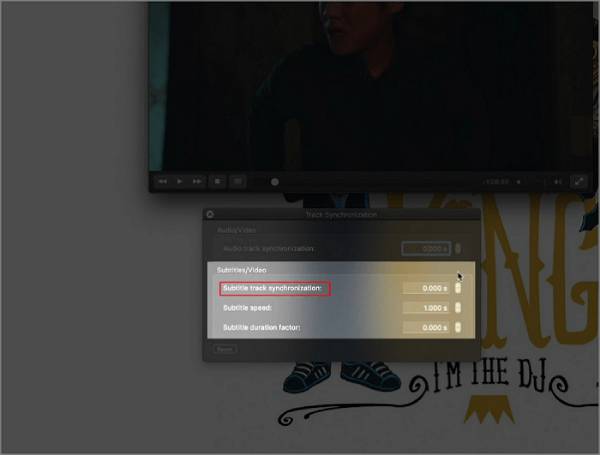
Su iPhone/Android:
Tocca il pulsante del fumetto nell'angolo in basso a sinistra dello schermo. Quindi, tocca "Traccia sottotitoli" per assicurarti che i sottotitoli siano abilitati. Scorri il menu del fumetto e seleziona "Ritardo sottotitoli". Da qui, puoi toccare il simbolo "+" per aumentare il ritardo dei sottotitoli o toccare il simbolo "-" per ridurlo.
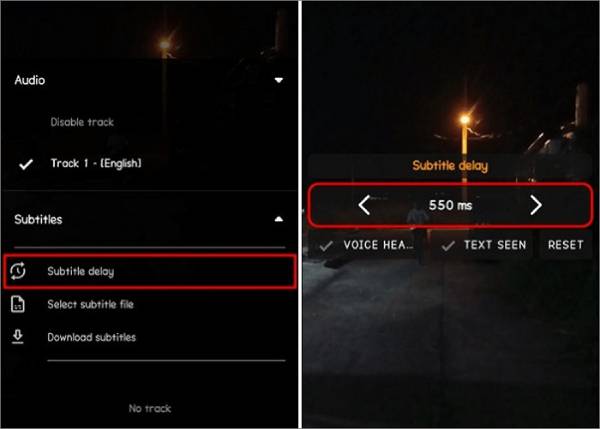
Soluzione 3: Impostazioni avanzate
Passo 1Controlla la presenza di sottotitoli non corrispondenti concentrandoti su "ascolta e vedi".
Passo 2Premi Maiusc+H per contrassegnare l'audio quando senti una frase riconoscibile e premi Maiusc+J per contrassegnare i sottotitoli quando appare la stessa frase.
Passaggio 3Infine, usa Maiusc+K per sincronizzare i sottotitoli con il video.
Utilizzare Professional Player per evitare il ritardo dei sottotitoli VLC
Se sei stanco di dover reimpostare il ritardo dei sottotitoli ogni volta che apri VLC, o se trovi le impostazioni macchinose, potresti provare Lettore Blu-ray 4Easysoft. Questa è la migliore alternativa per risolvere in modo permanente e conveniente il problema del ritardo dei sottotitoli VLC. Oltre a riprodurre video in tutti i formati senza problemi, offre anche impostazioni personalizzabili per controllare il volume, i sottotitoli e altro durante la riproduzione.

Guarda tutti i tipi di video con una riproduzione fluida e di alta qualità.
Carica sottotitoli esterni per guardare video senza sottotitoli incorporati.
Scegli la lingua desiderata tra le numerose tracce di sottotitoli incorporate.
È anche possibile regolare il ritardo dei sottotitoli se c'è un errore nel video stesso.
100% Sicuro
100% Sicuro
Passo 1Aprire Lettore Blu-ray 4Easysoft e fai clic sul pulsante "Apri file" per scegliere il video desiderato che vuoi riprodurre senza problemi di ritardo dei sottotitoli VLC.
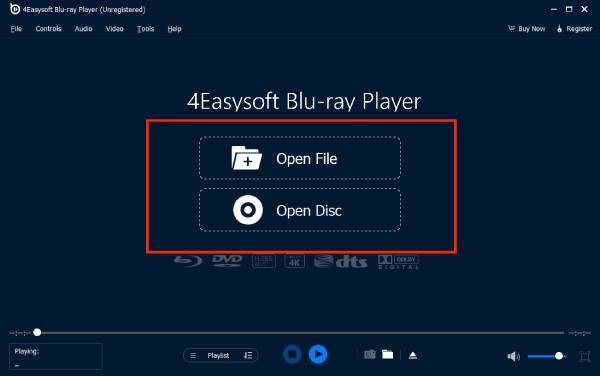
Passo 2Dopodiché, inizierà automaticamente la riproduzione. Puoi anche cliccare sul menu "Video" e sul pulsante "Sottotitoli" per importare file di sottotitoli esterni, come SRT, ASS, SSA, ecc.
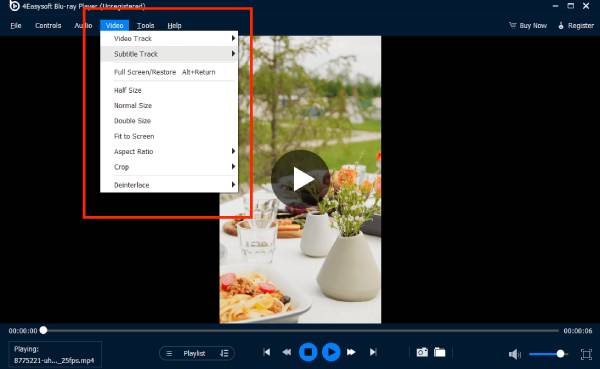
Metodo permanente per risolvere il problema del ritardo dei sottotitoli senza VLC
Se hai provato tutti i passaggi dei metodi sopra, allora dovrebbe esserci un errore nel video stesso. In questo modo, devi incorporare o codificare in modo rigido i sottotitoli corretti nel video. Questo metodo non solo risolve il ritardo dei sottotitoli VLC e Ritardo audio VLC problema pur consentendoti di riprodurre i video su tutti i lettori senza problemi. Usa semplicemente Convertitore video totale 4Easysoft per aiutarti a eliminare e aggiungere sottotitoli ai video.

Regola facilmente il ritardo dei sottotitoli o importa direttamente i sottotitoli corretti.
Modifiche avanzate ai sottotitoli, come stile, dimensione, colore, ecc.
Offre opzioni di miglioramento della qualità per un output video migliore.
Supporta vari formati di output per garantire flessibilità, come SRT, ASS, ecc.
100% Sicuro
100% Sicuro
Passo 1Aprire Convertitore video totale 4Easysoft e clicca sul pulsante "Aggiungi file" per caricare il video con ritardo dei sottotitoli in VLC.

Passo 2Quindi, fai clic sul pulsante "Modifica" sotto il video e vai alla sezione "Sottotitoli". Fai clic sul pulsante "Aggiungi" per regolare le impostazioni "Ritardo". Puoi riprodurre il video contemporaneamente per abbinare il video e i sottotitoli.
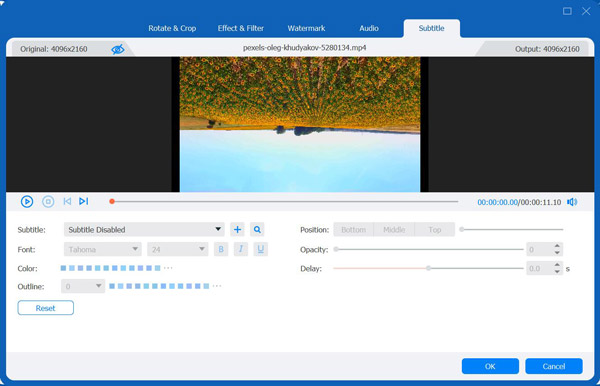
Passaggio 3Dopodiché, clicca sul pulsante "OK" per risolvere il problema del ritardo dei sottotitoli VLC. Puoi anche cambiare il formato video e fare altre modifiche a tuo piacimento.
Conclusione
Ecco 3 soluzioni efficaci attualmente disponibili per risolvere i ritardi dei sottotitoli VLC. Se sei stanco di dover regolare ogni volta le impostazioni di ritardo dei sottotitoli VLC, perché non provare questo potente Alternativa a VLC - Lettore Blu-ray 4Easysoft, che ti offrirà la migliore esperienza di visione con una riproduzione fluida e di alta qualità. Provalo subito!
100% Sicuro
100% Sicuro



